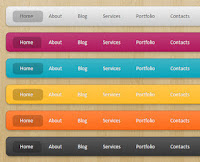السلام عليكم و رحمته الله و بركاته ، مرحبا بكم إخواني أخواتي زوار ومتتبعي مدونة ديما بلوجر في تدوينة جديدة من خلالها سنتعرف على كيفية تسجل دخولك إلي أي موقع بعدد لانهائي من الحسابات على متصفح جوجل كروم طبعا توجد حيلة تقليدية وهي عن طريق incognito window حيث يمكنك تسجيل دخولك إلى الموقع في التصفح العادي على متصفح جوجل كروم وآخر بإستعمال التصفح الخفي "incognito window"، لكن للاسف فهذه الطريقة غير مناسبة بتاتا ذلك لانه اولا لايمكنك تسجيل الدخول إلا بإستعمال حسابين فقط ! كما ان صفحة التصفح الخفي تكون معزولة عن صفحة التصفح العادي مما يصعب عملية التصفح . لهذه الاسباب اتيتكم اليوم بإضافة جد جميلة على متصفح جوجل كروم ، حيث تمكنك هذه الاخيرة من تسجيل الدخول بإستعمال عدد لا نهائي من الحسابات في متصفحك جوجل كروم .
إضافة Identity Mask إضافة جد ذكية حيث تمكنك ليس فقط من تسجيل دخولك بعدة حسابات وإنما كذلك لاتغادر الصفحة الرئيسية أثناء تصفحك مما يسهل عليك عملية تصفح حساباتك دفعة واحدة من مكان واحد . ويكفي لإستعمال الإضافة اولا تحميل إضافة Identity Mask تم بعد ذلك قم بالنقر على زر الايقونة باللون الاخضر الفاقع من اجل فتح تبويب جديد تم تسجيل الدخول منه إلى موقعك . اتمنى ان تعجبك إضافة اليوم .
إضافة Identity Mask إضافة جد ذكية حيث تمكنك ليس فقط من تسجيل دخولك بعدة حسابات وإنما كذلك لاتغادر الصفحة الرئيسية أثناء تصفحك مما يسهل عليك عملية تصفح حساباتك دفعة واحدة من مكان واحد . ويكفي لإستعمال الإضافة اولا تحميل إضافة Identity Mask تم بعد ذلك قم بالنقر على زر الايقونة باللون الاخضر الفاقع من اجل فتح تبويب جديد تم تسجيل الدخول منه إلى موقعك . اتمنى ان تعجبك إضافة اليوم .